Schritt-für-Schritt-Anleitung zum Aktivieren der Offline-E-Mail-Funktionen in Outlook für Windows
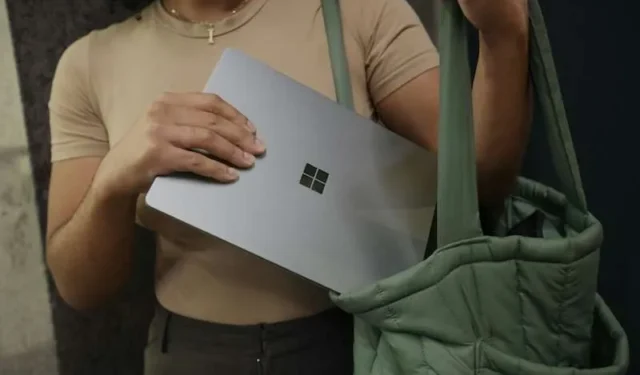
Microsoft hat die Outlook-App für Windows als Ersatz für die vorherigen Anwendungen „Mail“ und „Personen“ sowohl in Windows 10 als auch in Windows 11 eingeführt. Nach der Einführung dieses neuen E-Mail-Clients äußerten viele Benutzer Bedenken hinsichtlich des fehlenden Offlinezugriffs auf ihre E-Mails, eine Funktion, die in der älteren Version verfügbar war.
Als Reaktion auf dieses Feedback arbeitet Microsoft daran, Offline-Funktionen in Outlook für Windows zu integrieren. Allerdings gibt es dabei einen Haken: Benutzer müssen die App zunächst starten, während sie mit dem Internet verbunden sind, und sie laufen lassen, bis die Verbindung verloren geht. Wenn die App ohne Netzwerkverbindung gestartet wird, wird den Benutzern eine Fehlermeldung angezeigt.
Dieser Workaround ist zwar nicht fehlerfrei, ermöglicht aber derzeit den Offline-Zugriff auf E-Mails. Benutzer können die Offline-Funktion auch nach eigenem Ermessen ein- oder ausschalten.
So aktivieren Sie die Offline-E-Mail-Unterstützung in Outlook für Windows manuell
Der Vorgang zum Aktivieren oder Deaktivieren der Offline-E-Mail-Unterstützung in Ihrer Microsoft Outlook-App ist identisch. So geht’s:
- Öffnen Sie die Outlook-Anwendung auf Ihrem Windows-PC und gehen Sie zum Menü „Einstellungen“, das durch das Zahnradsymbol dargestellt wird. Navigieren Sie zum Abschnitt „Allgemein“ und wählen Sie „Offline“ aus.
- Suchen Sie nach der Option „Offline-E-Mail, -Kalender und -Kontakte aktivieren“ und schalten Sie den Schalter auf „Ein“, um die Funktion zu aktivieren, oder auf „Aus“, um sie zu deaktivieren.
Abschluss
Der Offlinezugriff auf E-Mails und Dokumente ist für viele Personen unverzichtbar, insbesondere für diejenigen, die beruflich häufig unterwegs sind. Die Offlinefunktionalität der Outlook für Windows-App steigert die Benutzerproduktivität, selbst wenn keine stabile Internetverbindung verfügbar ist.



Schreibe einen Kommentar